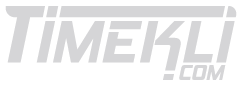Google Drive’ı İnternet Olmadan Kullanma Yöntemi
Google Drive internet bağlantısı olmaksızın kullanılabilir. Peki bu nasıl mümkün olmaktadır? Yeni yazımızda bu konuya değindik….
Bulut depolama servisleri günümüzde oldukça yaygın bir hale geldi. Ancak internet bağlantısı olmadığında bulut tabanlı servis ve uygulamaları kullanamıyor oluyorsunuz. Yine de Google Drive internet bağlantınız olmadan da kullanılabilen bir platform. Google Drive, dokümanlara internet bağlantısı gerekmeksizin erişim ve hatta düzenleme fırsatı sunabiliyor. Bunu tüm platformlar üzerinde farklı cihazlar ile yapabiliyor.
Drive’ı bilgisayarınızda internet bağlantısı olmaksızın kullanmak için Google Chrome internet tarayıcınızı kullanmanız gerekmektedir. Mac, Linux ve Widows işletim sistemlerinde çalışan offline mod desteklenmeyen diğer tarayıcıların üzerinde aktif edilememekte ve dolayısıyla kullanılamamakta. Basit ve popüler bir internet tarayıcısı olan Chrome, internette hızlı ve güvenli olarak gezinmeye yardımcı olurken aynı zamanda offline kullanımı destekleyen Google hizmetleri bulunuyor.

Drive dokümanına çevrimdışı olarak erişim sağlamak için ilk olarak Google hesabınıza giriş yapınız ve sonrasında Drive sekmesine giriniz. Gerekli aktif etme işlemini sağ üstte yer alan ayarlar ikonu ile yapınız. Gelen pencerede Çevrimdışı seçeneğinin karşısında yer alan kutucuğu işaretleyip sağ üste tıklayınız. Böylece çevrimdışı modu aktif hale getirmiş olursunuz. Ardından dokümanlarınız çevrimdışı kullanabilmeniz maksadıyla indirilmektedir. Bu işlemi taktir ederseniz internet bağlantınız varken yapmanız gerek. İndirmenin ne kadar sürede tamamlanacağı internet hızınıza ve indirilen dosya boyutuna göre değişecektir.
Sonuç olarak Google Drive içindeki servisleri çevrimdışı bir şekilde kullanma şansınız olduğundan e-tablolar, slaytlar ve dokümanlar için çevrimdışı modu aktif hale getirip internet bağlantınız olmadığında tüm dokümanlar üzerinde düzenleme yapabiliyorsunuz. Dokümanlar’ı çevrimdışı düzenlemeyi aktif etmek için hesabınıza giriş yapıp dokümanlar sayfasına gidiniz. Google Drive Dokümanlar sayfasının sol üstünde bulunan üç çizgili menünün üzerine tıklayıp Ayarlara gidiniz ve çevrimdışı modu etkinleştiriniz. Böylece artık dokümanlarınızı offline olarak düzenleme imkanınız olacaktır.